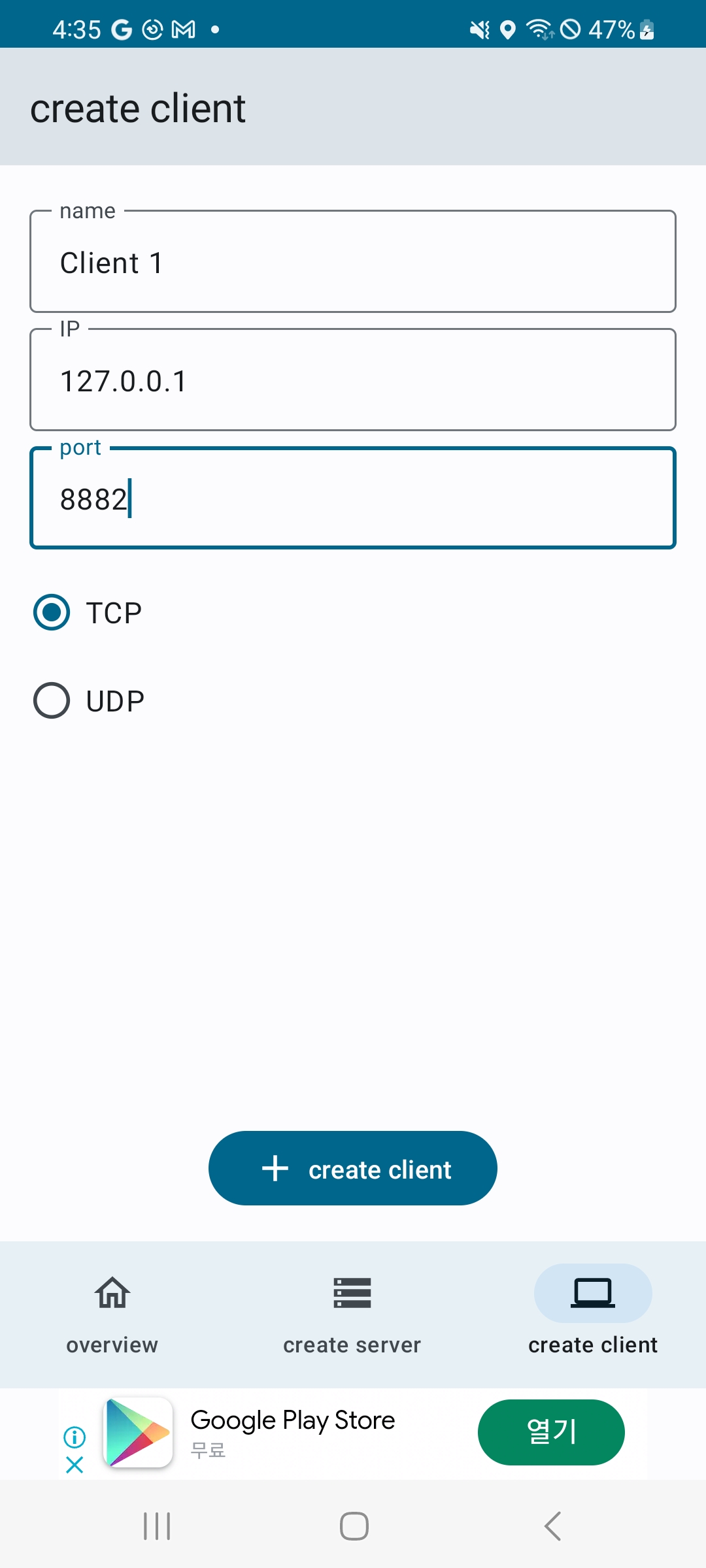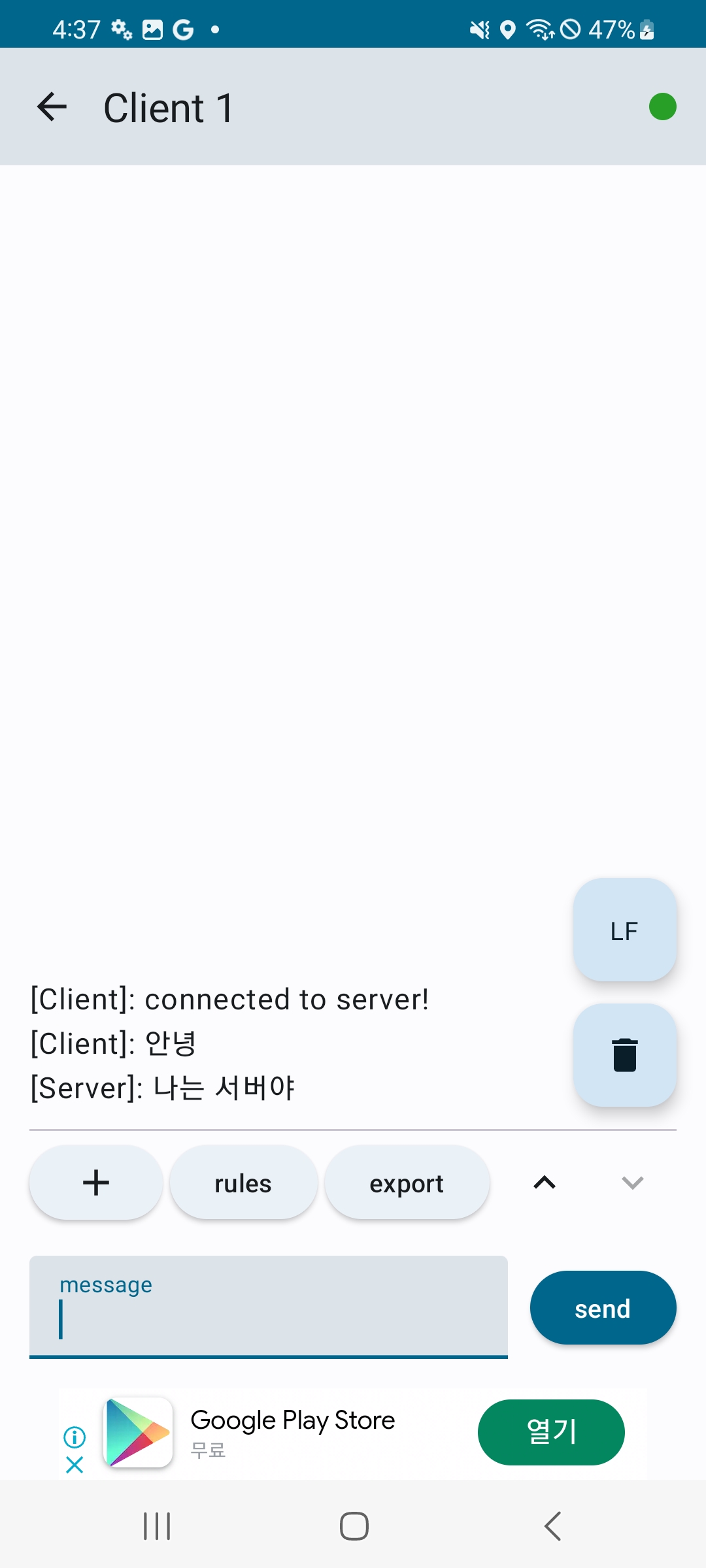목차
- 안드로이드 adb forward 명령으로 컴퓨터에서 휴대폰 tcp 서버 연결 예제 이전 포스팅 링크 및 설명
- 안드로이드 adb logcat -s 옵션으로 로그 태그 필터링 예제 이전 포스팅 링크 및 설명
- 안드로이드 aapt dump 명령으로 apk 파일의 버전 확인 예제 이전 포스팅 링크 및 설명
- 리눅스 nc로 tcp 서버 구동 및 adb reverse forward 명령으로 포트 포워딩 설정 예제
- 안드로이드 tcp 클라이언트 앱으로 컴퓨터 tcp 서버 연결 예제

안드로이드 adb forward 명령으로 컴퓨터에서 휴대폰 tcp 서버 연결 예제 이전 포스팅 링크 및 설명
이전에 작성한 포스팅에서는 안드로이드 앱과 컴퓨터 간의 TCP 서버 연결을 설정하기 위해 ADB forward 명령을 사용하는 방법을 상세히 설명하였습니다. 해당 포스팅에서는 ADB forward 명령의 사용법과 함께 휴대폰과 컴퓨터 간의 연결 예제를 제시하고 있습니다. 자세한 내용은 이전 포스팅을 참고해주세요. 특히 컴퓨터에서 USB로 연결된 휴대폰에서 동작중인 TCP 서버에 연결하고 싶을 때는 ADB forward를 사용합니다.
2024.02.29 - [Android] - [Linux/Android] ADB TCP Forward 활용 컴퓨터 tcp 포트를 휴대폰 서비스로 포워딩 예제
[Linux/Android] ADB TCP Forward 활용 컴퓨터 tcp 포트를 휴대폰 서비스로 포워딩 예제
목차 안드로이드 ADB Push 명령으로 컴퓨터에있는 파일을 휴대폰에 전송하기 예제 이전 포스팅 링크 및 설명 안드로이드 SDK의 ADB로 휴대폰 로그 확인 예제(logcat) 이전 포스팅 링크 및 설명 안드로
salguworld.tistory.com
안드로이드 adb logcat -s 옵션으로 로그 태그 필터링 예제 이전 포스팅 링크 및 설명
다음으로 이전 포스팅에서는 안드로이드 앱에서 ADB logcat -s 옵션을 활용하여 로그 태그를 필터링하는 방법을 설명하고 있습니다. 로그 태그를 필터링하여 특정 태그에 해당하는 로그만을 확인할 수 있으며, 이를 통해 디버깅과 로그 분석을 더욱 효과적으로 수행할 수 있습니다. 이전 포스팅에는 ADB logcat -s 옵션의 사용법과 함께 필터링 예제가 포함되어 있습니다. 안드로이드 휴대폰의 로그를 태그 기준으로 필터링하는 방법에 대해 궁금하시다면 해당 포스트를 참고해주세요.
2024.02.26 - [Android] - [Linux/Android] ADB Logcat 휴대폰 앱 로그 확인 및 태그 필터링 예제(tag filtering)
[Linux/Android] ADB Logcat 휴대폰 앱 로그 확인 및 태그 필터링 예제(tag filtering)
목차 안드로이드 SDK 도구중 AAPT 도구를 사용하여 APK 파일의 앱 버전 가져오기 예제 이전 포스팅 링크 및 설명 안드로이드 APKtool로 apk 파일 디컴파일 및 리버스엔지니어링 예제 이전 포스팅 링크
salguworld.tistory.com
안드로이드 aapt dump 명령으로 apk 파일의 버전 확인 예제 이전 포스팅 링크 및 설명
마지막으로 이전에 작성한 포스팅에서는 안드로이드 앱에서 AAPT dump 명령을 사용하여 APK 파일의 버전을 확인하는 방법을 소개하고 있습니다. AAPT dump 명령은 APK 파일의 정보를 추출하고, 그 중에서도 버전 정보를 확인하는 데에 사용됩니다. 이전 포스팅에서는 AAPT dump 명령의 사용법과 함께 APK 파일의 버전을 확인하는 예제를 제시하고 있습니다. 자세한 내용은 이전 포스팅을 참고해주세요.
2024.02.25 - [Android] - [Linux/Android] AAPT APK에서 앱 버전 추출 예제(apk dump)
[Linux/Android] AAPT APK에서 앱 버전 추출 예제(apk dump)
목차 안드로이드 ADB 명령 활용 APK 앱 설치 및 삭제 예제 이전 포스팅 링크 및 설명 안드로이드 AlarmManager 활용 정해진 시간 마다 인텐트 전송 예제 이전 포스팅 링크 및 설명 안드로이드 Handler 생
salguworld.tistory.com
리눅스 nc로 tcp 서버 구동 및 adb reverse forward 명령으로 포트 포워딩 설정 예제
아래는 리눅스에서 NC(Network Connector)를 사용하여 TCP 서버를 구동하고, ADB reverse forward 명령을 통해 포트 포워딩을 설정하는 예제입니다. 이를 통해 안드로이드 앱과 컴퓨터 간의 TCP 통신을 구현할 수 있습니다. 만약 휴대폰에서 컴퓨터의 TCP 서버에 접근이 필요하다면 아래와 같이 설정해주세요.
// adb reverse tcp:[안드로이드 내부에서 포트번호] tcp:[연결할 PC 서버 포트번호]
$ adb reverse tcp:8882 tcp:3992
$ nc -l -p 3992
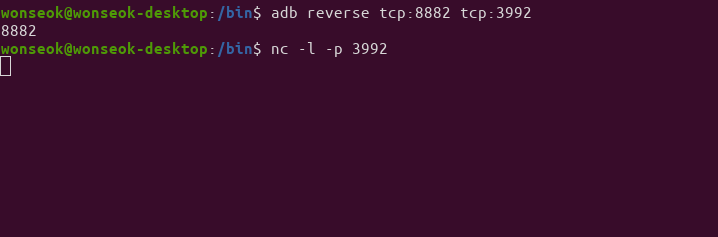
안드로이드 tcp 클라이언트 앱으로 컴퓨터 tcp 서버 연결 예제
아래는 안드로이드 앱에서 컴퓨터의 TCP 서버에 연결하는 예제입니다. 위 예제를 진행하여 tcp reverse forward 설정을 진행하였다면, 안드로이드 앱을 통해 컴퓨터의 TCP 서버에 연결하는 방법을 상세히 설명하였으며, 해당 예제를 통해 안드로이드 앱과 컴퓨터 간의 TCP 통신을 구현할 수 있습니다.
우선 휴대폰에서 이전 forward 예제에서 다룬 것과 같이 "Tcp Udp SErver & Client" 앱을 실행하고 아래와 같이 create Client 메뉴를 눌러 서버와 연결할 클라이언트를 생성합니다. 그리고 8882 번 포트로 연결하면 실제 컴퓨터에서 실행되고 있는 3992 서버로 연결됩니다. 메세지를 전송하면 주고 받을 수 있습니다.
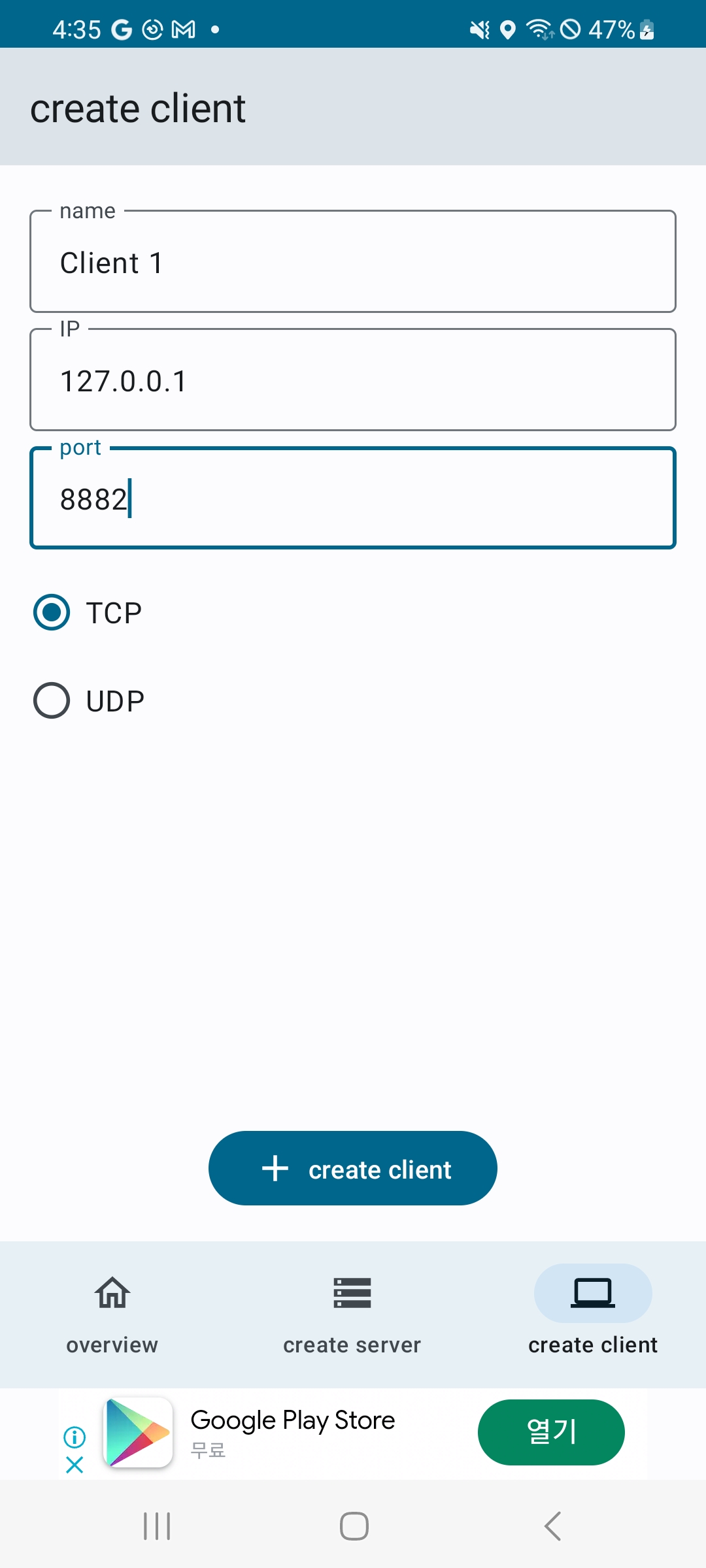
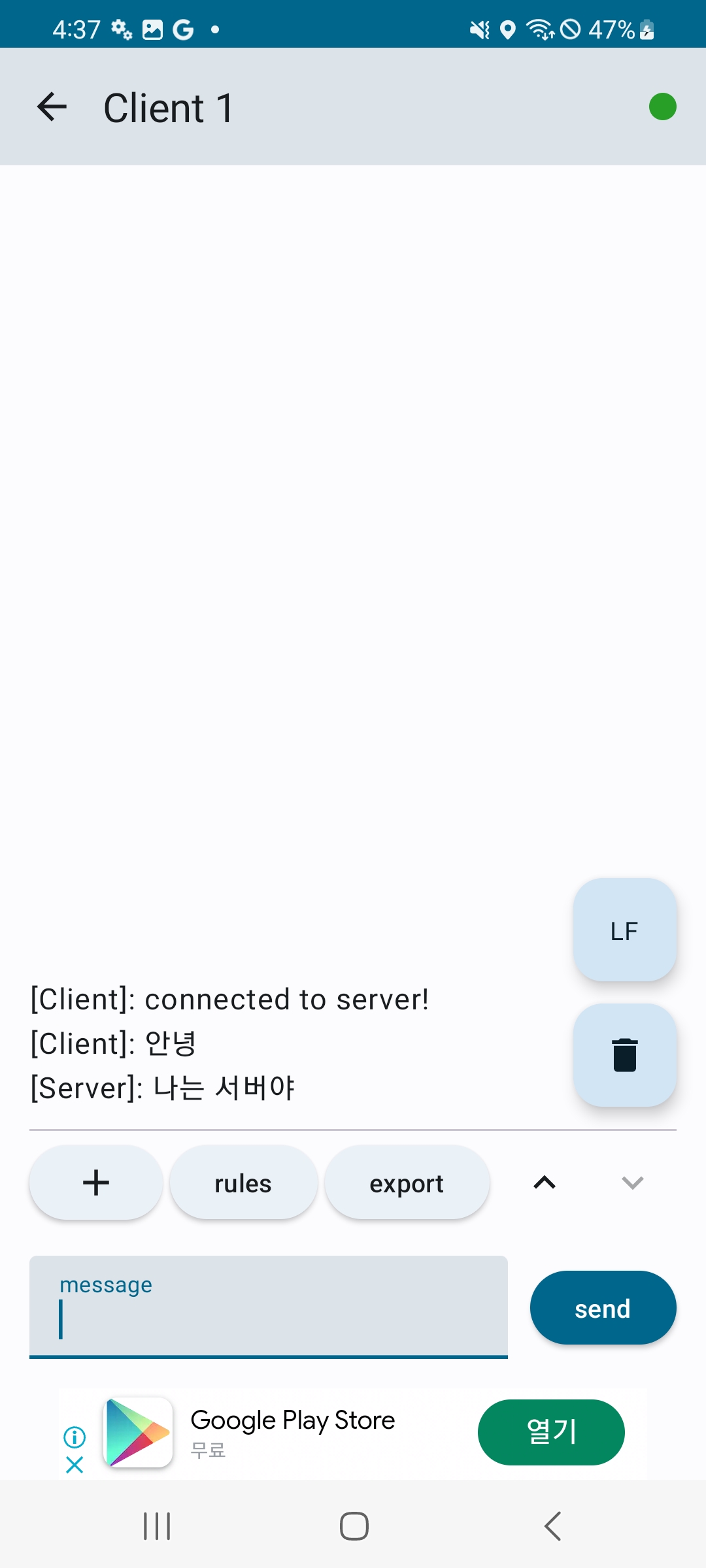

목차
- 안드로이드 adb forward 명령으로 컴퓨터에서 휴대폰 tcp 서버 연결 예제 이전 포스팅 링크 및 설명
- 안드로이드 adb logcat -s 옵션으로 로그 태그 필터링 예제 이전 포스팅 링크 및 설명
- 안드로이드 aapt dump 명령으로 apk 파일의 버전 확인 예제 이전 포스팅 링크 및 설명
- 리눅스 nc로 tcp 서버 구동 및 adb reverse forward 명령으로 포트 포워딩 설정 예제
- 안드로이드 tcp 클라이언트 앱으로 컴퓨터 tcp 서버 연결 예제

안드로이드 adb forward 명령으로 컴퓨터에서 휴대폰 tcp 서버 연결 예제 이전 포스팅 링크 및 설명
이전에 작성한 포스팅에서는 안드로이드 앱과 컴퓨터 간의 TCP 서버 연결을 설정하기 위해 ADB forward 명령을 사용하는 방법을 상세히 설명하였습니다. 해당 포스팅에서는 ADB forward 명령의 사용법과 함께 휴대폰과 컴퓨터 간의 연결 예제를 제시하고 있습니다. 자세한 내용은 이전 포스팅을 참고해주세요. 특히 컴퓨터에서 USB로 연결된 휴대폰에서 동작중인 TCP 서버에 연결하고 싶을 때는 ADB forward를 사용합니다.
2024.02.29 - [Android] - [Linux/Android] ADB TCP Forward 활용 컴퓨터 tcp 포트를 휴대폰 서비스로 포워딩 예제
[Linux/Android] ADB TCP Forward 활용 컴퓨터 tcp 포트를 휴대폰 서비스로 포워딩 예제
목차 안드로이드 ADB Push 명령으로 컴퓨터에있는 파일을 휴대폰에 전송하기 예제 이전 포스팅 링크 및 설명 안드로이드 SDK의 ADB로 휴대폰 로그 확인 예제(logcat) 이전 포스팅 링크 및 설명 안드로
salguworld.tistory.com
안드로이드 adb logcat -s 옵션으로 로그 태그 필터링 예제 이전 포스팅 링크 및 설명
다음으로 이전 포스팅에서는 안드로이드 앱에서 ADB logcat -s 옵션을 활용하여 로그 태그를 필터링하는 방법을 설명하고 있습니다. 로그 태그를 필터링하여 특정 태그에 해당하는 로그만을 확인할 수 있으며, 이를 통해 디버깅과 로그 분석을 더욱 효과적으로 수행할 수 있습니다. 이전 포스팅에는 ADB logcat -s 옵션의 사용법과 함께 필터링 예제가 포함되어 있습니다. 안드로이드 휴대폰의 로그를 태그 기준으로 필터링하는 방법에 대해 궁금하시다면 해당 포스트를 참고해주세요.
2024.02.26 - [Android] - [Linux/Android] ADB Logcat 휴대폰 앱 로그 확인 및 태그 필터링 예제(tag filtering)
[Linux/Android] ADB Logcat 휴대폰 앱 로그 확인 및 태그 필터링 예제(tag filtering)
목차 안드로이드 SDK 도구중 AAPT 도구를 사용하여 APK 파일의 앱 버전 가져오기 예제 이전 포스팅 링크 및 설명 안드로이드 APKtool로 apk 파일 디컴파일 및 리버스엔지니어링 예제 이전 포스팅 링크
salguworld.tistory.com
안드로이드 aapt dump 명령으로 apk 파일의 버전 확인 예제 이전 포스팅 링크 및 설명
마지막으로 이전에 작성한 포스팅에서는 안드로이드 앱에서 AAPT dump 명령을 사용하여 APK 파일의 버전을 확인하는 방법을 소개하고 있습니다. AAPT dump 명령은 APK 파일의 정보를 추출하고, 그 중에서도 버전 정보를 확인하는 데에 사용됩니다. 이전 포스팅에서는 AAPT dump 명령의 사용법과 함께 APK 파일의 버전을 확인하는 예제를 제시하고 있습니다. 자세한 내용은 이전 포스팅을 참고해주세요.
2024.02.25 - [Android] - [Linux/Android] AAPT APK에서 앱 버전 추출 예제(apk dump)
[Linux/Android] AAPT APK에서 앱 버전 추출 예제(apk dump)
목차 안드로이드 ADB 명령 활용 APK 앱 설치 및 삭제 예제 이전 포스팅 링크 및 설명 안드로이드 AlarmManager 활용 정해진 시간 마다 인텐트 전송 예제 이전 포스팅 링크 및 설명 안드로이드 Handler 생
salguworld.tistory.com
리눅스 nc로 tcp 서버 구동 및 adb reverse forward 명령으로 포트 포워딩 설정 예제
아래는 리눅스에서 NC(Network Connector)를 사용하여 TCP 서버를 구동하고, ADB reverse forward 명령을 통해 포트 포워딩을 설정하는 예제입니다. 이를 통해 안드로이드 앱과 컴퓨터 간의 TCP 통신을 구현할 수 있습니다. 만약 휴대폰에서 컴퓨터의 TCP 서버에 접근이 필요하다면 아래와 같이 설정해주세요.
// adb reverse tcp:[안드로이드 내부에서 포트번호] tcp:[연결할 PC 서버 포트번호]
$ adb reverse tcp:8882 tcp:3992
$ nc -l -p 3992
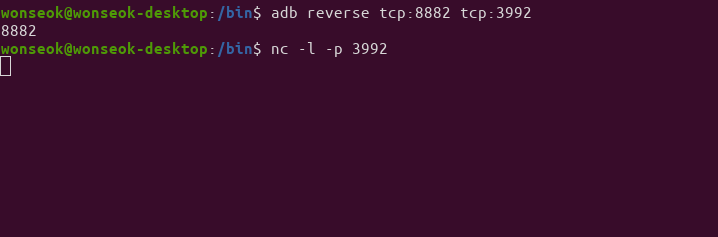
안드로이드 tcp 클라이언트 앱으로 컴퓨터 tcp 서버 연결 예제
아래는 안드로이드 앱에서 컴퓨터의 TCP 서버에 연결하는 예제입니다. 위 예제를 진행하여 tcp reverse forward 설정을 진행하였다면, 안드로이드 앱을 통해 컴퓨터의 TCP 서버에 연결하는 방법을 상세히 설명하였으며, 해당 예제를 통해 안드로이드 앱과 컴퓨터 간의 TCP 통신을 구현할 수 있습니다.
우선 휴대폰에서 이전 forward 예제에서 다룬 것과 같이 "Tcp Udp SErver & Client" 앱을 실행하고 아래와 같이 create Client 메뉴를 눌러 서버와 연결할 클라이언트를 생성합니다. 그리고 8882 번 포트로 연결하면 실제 컴퓨터에서 실행되고 있는 3992 서버로 연결됩니다. 메세지를 전송하면 주고 받을 수 있습니다.